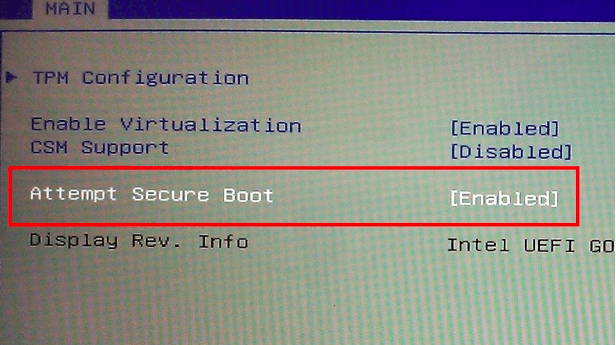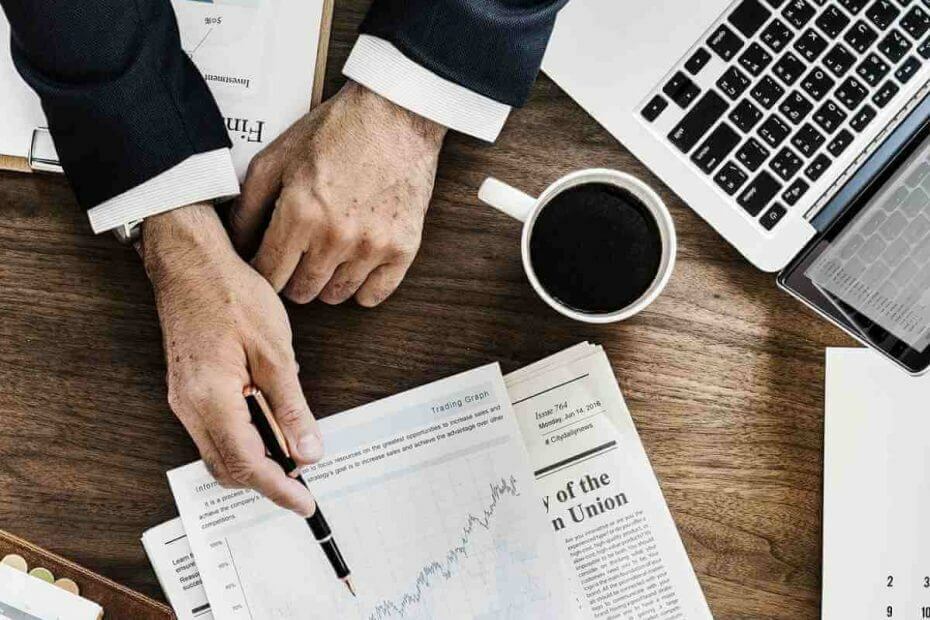
Ta programska oprema bo zagotovila, da bodo vaši gonilniki delovali in vas tako varovala pred pogostimi napakami računalnika in okvaro strojne opreme. Preverite vse svoje voznike zdaj v treh preprostih korakih:
- Prenesite DriverFix (preverjena datoteka za prenos).
- Kliknite Zaženite optično branje najti vse problematične gonilnike.
- Kliknite Posodobi gonilnike da dobite nove različice in se izognete sistemskim okvaram.
- DriverFix je prenesel 0 bralci ta mesec.
Power BI je zelo uporabno orodje za ustvarjanje celovitega pogleda na vaše poslovne podatke. S pomočjo te aplikacije lahko vizualizirate, oblikujete in delite različne sklope podatkov.
Zelo pomembna lastnost je torej spreminjanje obstoječega vira podatkov.
Vendar je kar nekaj uporabnikov naletelo na težavo s spreminjanjem obstoječega vira podatkov:
Ko poskušam spremeniti obstoječi vir podatkov (Microsoft Azure CosmosDB) v Blob Storage, je možnost Spremeni vir onemogočena. Kako naj to rešim? Šel sem skozi različna vprašanja, vendar nobeno ni bilo podobno mojemu.
Kot to je dejal uporabnik s foruma Stack Overflow in kot prikazuje spodnja slika, Spremeni vir gumb je onemogočen, vendar so na srečo na voljo rešitve.
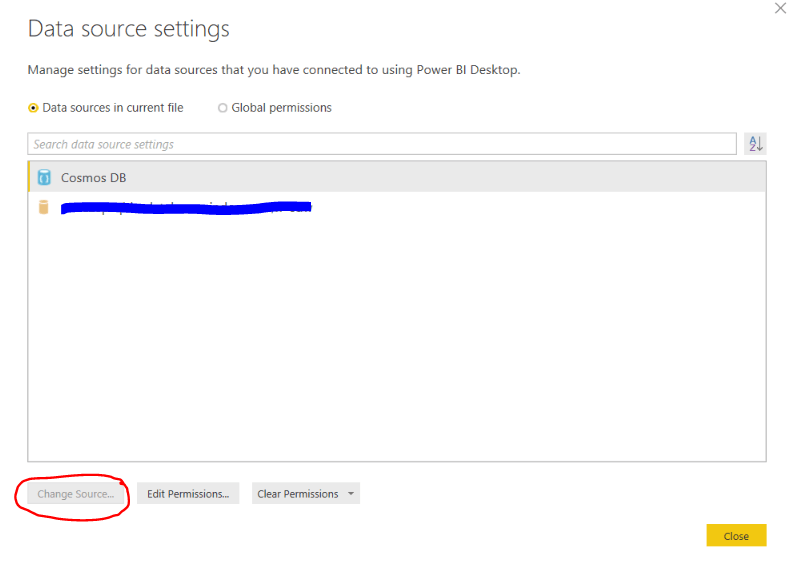
Koraki za spreminjanje vira podatkov v Power BI
1. Spremenite vir podatkov v meniju z nastavitvami
- Kliknite Mapa.
- Kliknite Možnosti in nastavitve.
- Desni klik Nastavitve virov podatkov in spremenite vir.
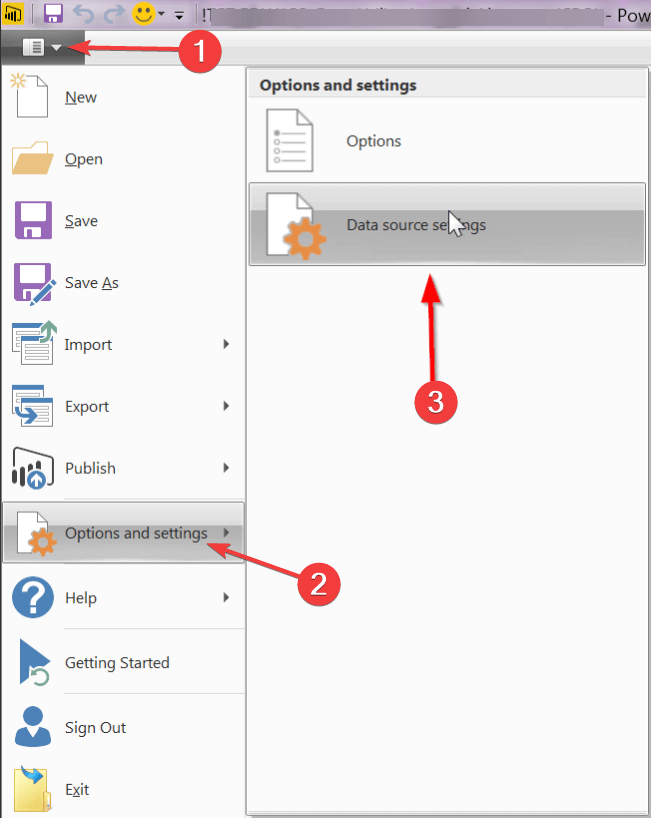
Potrebujete več podrobnosti o Power BI? Oglejte si naš celovit vodnik!
2. Spremenite vir podatkov iz naprednega urejevalnika
- Kliknite Urejanje poizvedb in dodajte novo izvorno tabelo.
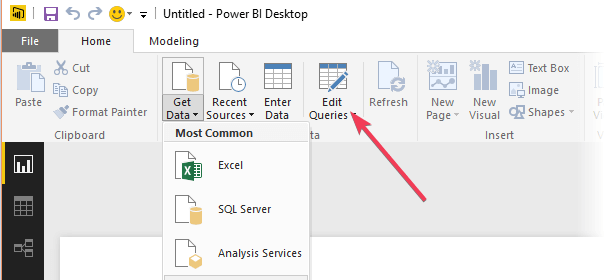
- Kliknite novo izvorno tabelo in izberite Napredni urejevalnik.
- Kopirajte ukaze s tipko CTRL-C in kliknite Končano.
- Kliknite na staro tabelo in kliknite na Napredni urejevalnik.
- Tu izberite vse ukaze in z CTRL-V prilepite nove izvorne informacije.
- Uporabi spremembe.
Zaključek
Spreminjanje vira podatkov je pomembna lastnost. Zaradi nezmožnosti uporabe te funkcije lahko celotno orodje za marsikoga postane neuporabno.
Vendar so to le rešitve, zato problem še vedno ostaja.
Ste naleteli na podobno težavo z Power BI? Ste našli dodatne rešitve? Sporočite nam v oddelku za komentarje spodaj!
POVEZANI IZDELKI, KI JIH MORATE OGLEDATI:
- Kako popraviti poškodovane datoteke Excel v sistemu Windows 10
- Najboljši alternativni upravitelji datotek za Windows 10
- 8 najboljših brezplačnih programov v oblaku za Windows